请先安装SimHei字体到系统字体库
import matplotlib mpl mpl.rcParams['font.sans-serif']=['SimHei'] #用来正常显示中文标签 mpl.rcParams['axes.unicode_minus']=False #用来正常显示负号
补充知识:Pycharm2019.2使用Jupyter notebook无法输出显示no output解决方案
1. 问题描述
Pycharm2019.2Pro可以自动运行Jupyter notebook,但是在运行成功后却无法输出,如下图:
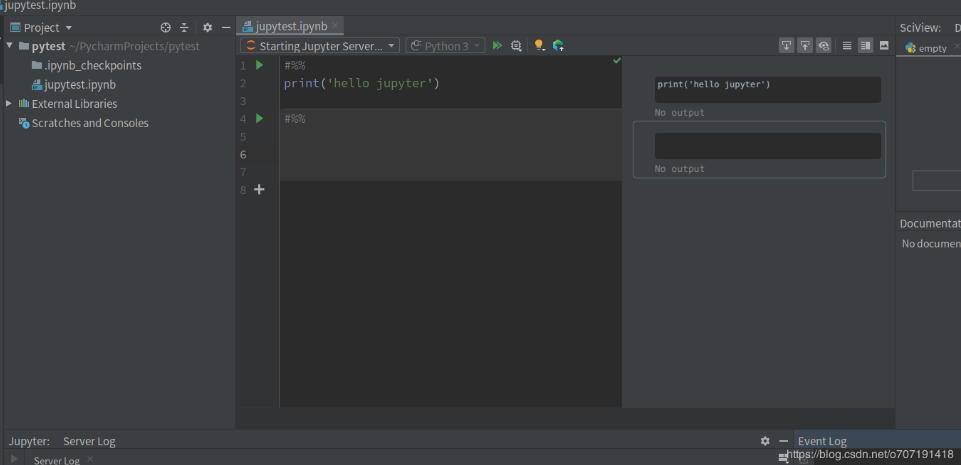
右边边栏中一直显示no output,但是正常来说运行之后这个位置会显示运行结果,这时候注意到上方
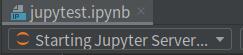
这里一直显示Starting,而不像是官网给出的显示一个服务器地址,具体问题出在哪也不太清楚,而且当结束jupyter服务时候会显示shutdown了0个kernel

一般来讲这里如果创建了新文件的话应该是shutdown一个Kernel,用终端运行如下

也就是说这里在pycharm中并没有打开kernel,故不能运行(我的猜测),但是问题具体在哪不太清楚,google、pycharm官网、stackoverflow我都搜过,但是没看到最新版的解决方案。
然后我使用的版本是Pycharm2019.2.4+Anaconda3 2019.10(都是最新版,Anaconda3最新版清华镜像已经开放下载了),从昨天下午到现在把Pycharm2019.2.3和Anaconda3都重装过几次来测试,都有这个问题。印象中在我windows10里面的pycharm(版本也稍微低一点,pycharm和anaconda版本都低一些)并没有这个问题并且可以正常运行notebook,这里可能是新版本的BUG吧。
2. 解决方案
鼓捣了半天,终于弄出了一个替代方案,可以在pycharm中使用notebook,下面是具体步骤:
在pycharm命令行运行jupyter notebook --no-browser
运行这个命令用来打开jupyter notebook的服务器但不打开浏览器,这时候会提示给出一个URL
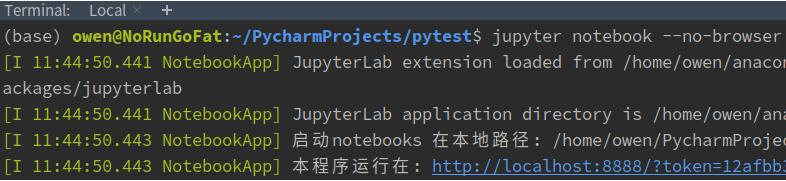
然后我们拷贝这个URL(token后面的一串字符有没有都没关系)把他粘贴到Jupyter服务器中

点开这个下拉菜单,选择configure jupyter server

然后把刚刚在terminal中拷贝的URL除去=后面的部分复制到第二栏中(也就是http://localhost:8888/?token=),再点击Apply和OK,这时候刚刚自动启动栏就会显示如下的数据

这时候我们再运行下方的cell,会提示输入password or token(好像每次重新启动notebook都需要输入,因为这个Token每次都会变,目前还没有啥方法解决)

刚刚URL后面token=…,这时候把等号后面的内容复制到这里,并点击OK,就能运行啦!
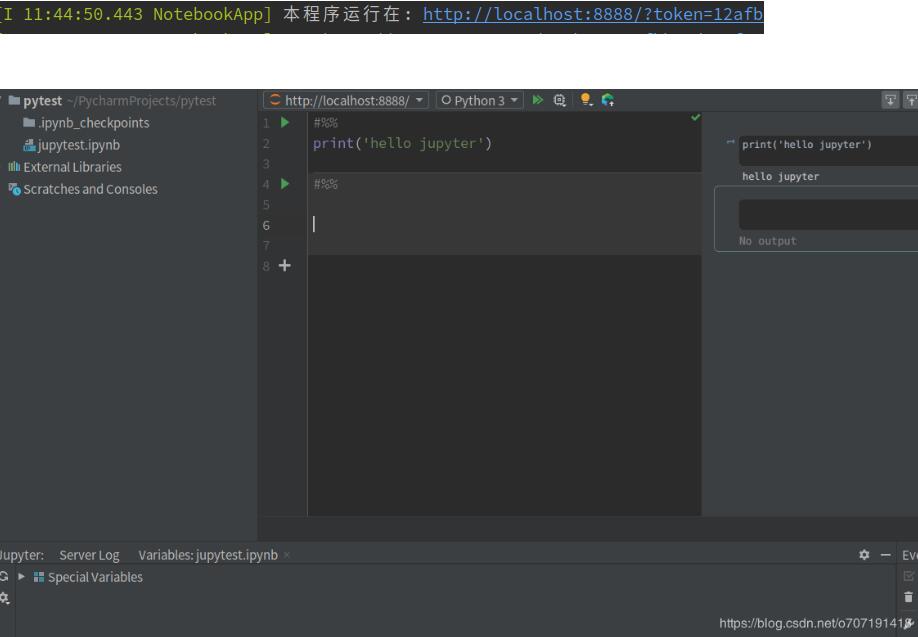
并且下方的变量栏也能够使用
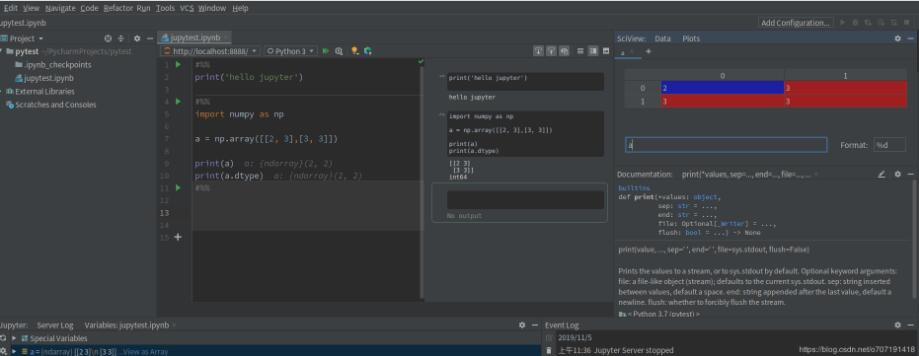
就可以愉快的使用notebook并且还有自动提示、补全、变量显示等等等等功能了!
以上这篇Jupyter Notebook 实现正常显示中文和负号就是小编分享给大家的全部内容了,希望能给大家一个参考,也希望大家多多支持。